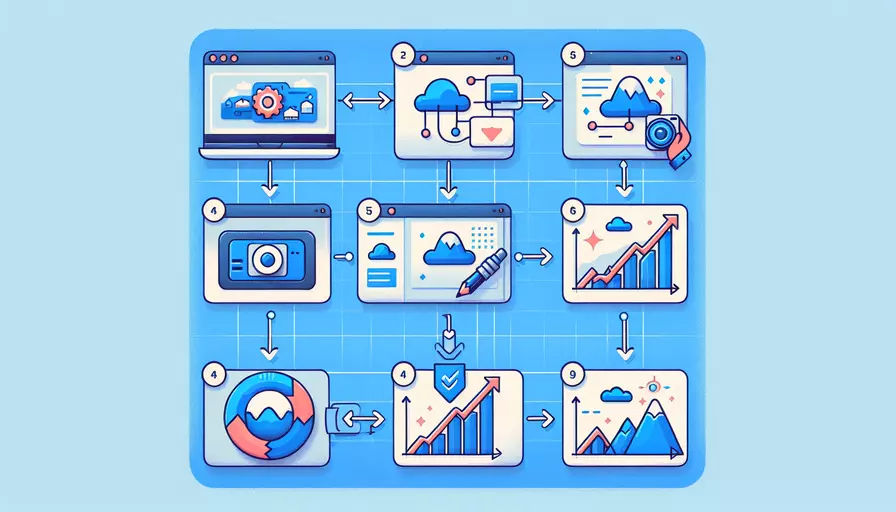vue连接网络失败的原因及解决方法
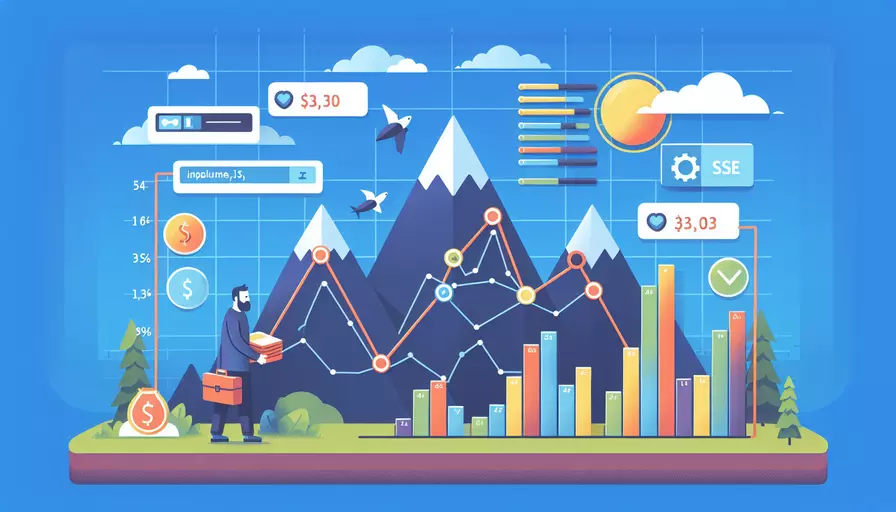
Vue项目连不上网的原因主要有以下几个:1、网络连接问题;2、后端服务器问题;3、前端代码问题;4、跨域问题。下面将详细解释这些原因及其解决方法。
一、网络连接问题
网络连接问题是导致Vue项目无法连上网的常见原因之一。它通常包括以下几个方面:
-
本地网络问题
- 网络连接中断:检查计算机是否连上了网络,可以尝试重启路由器或网络设备。
- DNS配置错误:可能是DNS配置问题,尝试更改为公共DNS,如Google的8.8.8.8。
-
防火墙设置
- 防火墙阻止访问:检查防火墙设置,确保Vue项目所需的端口(如开发服务器的端口)未被阻止。
-
代理服务器问题
- 代理设置错误:如果使用了代理服务器,确保代理设置正确,并且代理服务器正常工作。
二、后端服务器问题
有时候,Vue项目无法连上网是因为后端服务器的问题。以下是一些可能的原因:
-
服务器宕机
- 服务器无法访问:检查后端服务器是否运行正常,可以通过Ping命令或直接访问服务器URL来确认。
-
API接口问题
- 接口地址错误:确保Vue项目中的API请求地址正确,可以通过直接访问API地址来验证。
- 接口变更:后端接口变更后,前端未及时更新,导致请求失败。
-
服务器配置问题
- CORS配置错误:确保服务器配置了正确的CORS策略,允许前端进行跨域请求。
三、前端代码问题
前端代码问题也是导致Vue项目连不上网的一个重要原因。具体包括以下几个方面:
-
API请求错误
- 请求URL错误:检查代码中请求的URL是否正确,确保没有拼写错误或路径错误。
- 请求方法错误:确保使用了正确的HTTP方法(GET、POST等)。
-
依赖问题
- 依赖未安装:检查项目依赖是否安装完整,可以尝试重新安装依赖(如使用
npm install或yarn install)。 - 版本不兼容:某些依赖版本不兼容,可能导致请求失败。
- 依赖未安装:检查项目依赖是否安装完整,可以尝试重新安装依赖(如使用
-
代码错误
- 逻辑错误:检查代码逻辑,确保请求发送的时机和条件正确。
- 异常处理:确保对错误进行了处理,捕获可能的异常并进行适当的处理。
四、跨域问题
跨域问题是前后端分离项目中常见的问题之一。浏览器的同源策略会阻止前端发送跨域请求,除非服务器允许跨域访问。以下是一些解决跨域问题的方法:
-
服务器配置CORS
- 允许跨域访问:在服务器端配置CORS头,允许特定的域或所有域访问。
-
使用代理
- 开发环境代理:在开发环境中,可以通过配置开发服务器的代理来解决跨域问题。例如,在Vue CLI项目中,可以在
vue.config.js中配置devServer.proxy。
module.exports = {devServer: {
proxy: 'http://backend-server.com'
}
};
- 开发环境代理:在开发环境中,可以通过配置开发服务器的代理来解决跨域问题。例如,在Vue CLI项目中,可以在
-
JSONP
- JSONP请求:对于GET请求,可以使用JSONP(JSON with Padding)来实现跨域请求,但不适用于POST等其他请求。
-
后端中转
- 后端中转请求:可以通过设置一个后端中转服务器,由后端服务器向目标服务器发送请求,然后将结果返回给前端。
总结和建议
总结来说,Vue项目连不上网的主要原因包括网络连接问题、后端服务器问题、前端代码问题和跨域问题。针对这些问题,建议采取以下措施:
-
检查网络连接
- 确保计算机网络连接正常,DNS配置正确,防火墙未阻止相关端口。
-
检查后端服务器
- 确认后端服务器正常运行,API接口地址正确,CORS配置正确。
-
检查前端代码
- 确保前端代码中的API请求URL和方法正确,依赖安装完整,代码逻辑正确。
-
处理跨域问题
- 配置服务器CORS策略或使用开发环境代理等方法解决跨域问题。
通过以上步骤,可以有效地排查和解决Vue项目无法连上网的问题。如果问题依旧存在,可以进一步查看浏览器控制台日志,获取更多错误信息进行分析和处理。
更多问答FAQs:
1. 为什么我的Vue应用无法连接到互联网?
Vue本身并不会影响应用的网络连接。如果您的Vue应用无法连接到互联网,可能是以下几个原因导致的:
- 网络配置问题:您需要确保您的设备已经连接到了可用的网络。检查您的网络连接设置,确保您的设备已经连接到了正确的Wi-Fi网络或者以太网连接。
- 防火墙或代理问题:如果您使用的是公司或学校的网络,可能会存在防火墙或代理服务器的限制。请联系您的网络管理员,确认是否存在网络限制,并咨询他们是否可以为您解决问题。
- DNS配置问题:DNS(Domain Name System)是将域名解析为IP地址的系统。如果您的DNS配置有问题,可能会导致无法连接到互联网。您可以尝试将设备的DNS设置更改为公共DNS服务器,如Google DNS(8.8.8.8)或Cloudflare DNS(1.1.1.1),并重新启动设备。
- 网络故障:有时候,互联网供应商可能会出现网络故障或维护。您可以尝试在其他设备上检查是否可以连接到互联网,以确定是否是供应商的问题。
如果您仍然无法解决问题,请尝试在Vue应用中打开浏览器的开发者工具,检查是否有任何错误消息或警告,以便更进一步的故障排除。
2. 如何在Vue应用中检查网络连接状态?
在Vue应用中,您可以使用navigator.onLine属性来检查设备的网络连接状态。该属性返回一个布尔值,表示设备当前是否在线。您可以在Vue的组件中使用该属性来显示网络连接状态,例如:
data() {
return {
isOnline: navigator.onLine
}
}
然后在模板中使用isOnline来显示连接状态:
<p v-if="isOnline">您当前已连接到互联网。</p>
<p v-else>您当前无法连接到互联网。</p>
当设备的网络连接状态发生变化时,navigator.onLine属性将自动更新,您可以通过监听online和offline事件来捕获状态变化:
created() {
window.addEventListener('online', this.updateOnlineStatus);
window.addEventListener('offline', this.updateOnlineStatus);
},
destroyed() {
window.removeEventListener('online', this.updateOnlineStatus);
window.removeEventListener('offline', this.updateOnlineStatus);
},
methods: {
updateOnlineStatus() {
this.isOnline = navigator.onLine;
}
}
3. 如何在Vue应用中处理网络连接问题?
在Vue应用中,您可以通过以下方式来处理网络连接问题:
- 显示连接状态提示:根据上述方法,您可以在应用中显示一个连接状态的提示,以便用户知道他们当前的网络连接状态。您可以使用Vue的条件渲染指令(
v-if和v-else)来根据navigator.onLine属性的值来显示不同的提示。 - 离线访问支持:如果您的应用需要在离线时继续工作,您可以使用Service Worker来缓存应用的资源,以便在离线时仍然可以访问。Vue CLI提供了对Service Worker的支持,您可以通过配置文件来启用Service Worker,并定义需要缓存的资源。
- 错误处理和重试机制:当应用无法连接到互联网时,您可以显示一个错误提示,并提供一个重试按钮,以便用户可以尝试重新连接。您可以在Vue的组件中定义一个方法,用于处理连接错误,并在模板中调用该方法来显示错误提示和重试按钮。
<template>
<div v-if="!isOnline">
<p>无法连接到互联网。</p>
<button @click="retryConnection">重试</button>
</div>
</template>
<script>
export default {
data() {
return {
isOnline: navigator.onLine
}
},
methods: {
retryConnection() {
// 重新尝试连接
}
}
}
</script>
通过这些方法,您可以更好地处理Vue应用中的网络连接问题,并为用户提供更好的用户体验。